Maven バージョンを確認する方法: 1. コマンド ラインを使用する; 2. 環境変数を確認する; 3. IDE を使用する; 4. pom.xml ファイルを確認する。詳細な紹介: 1. コマンド ラインを使用して、コマンド ラインに「mvn -v」または「mvn --version」と入力し、Enter キーを押します。これにより、Maven バージョン情報と Java バージョン情報が表示されます。 2. 環境を表示します。変数 、一部のシステムでは、環境変数をチェックして Maven のバージョン情報を確認し、コマンド ラインにコマンドを入力して Enter キーなどを押すことができます。

このチュートリアルのオペレーティング システム: Windows 10 システム、DELL G3 コンピューター。
Maven は、プロジェクト管理およびビルド自動化ツールであり、主に Java プロジェクトの構築、依存関係の管理、プロジェクト ドキュメントの生成に使用されます。プロジェクトを構築および管理するための標準化された方法を提供し、プロジェクト構築プロセスを簡素化し、開発者がプロジェクトの依存関係を手動で構成および管理する代わりにコードの作成に集中できるようにします。
Maven は、プロジェクト オブジェクト モデル (POM) を使用してプロジェクトを記述します。POM は、プロジェクトのメタデータと依存関係情報が含まれる XML ファイルです。 POM を通じて、Maven はプロジェクトの依存関係を自動的にダウンロードして管理できるため、Java プロジェクトにおける手動の依存関係管理の問題点が解決されます。
Maven は、ソース コードのコンパイル、テストの実行、アプリケーションのパッケージ化などのさまざまなタスクをサポートするプラグインのセットも提供します。これらのプラグインは、必要に応じてプロジェクトで構成して使用でき、これらのタスクは簡単なコマンド ライン命令で実行できます。
Maven バージョンは次の方法で確認できます:
1. コマンド ラインを使用します: コマンド ラインに mvn -v または mvn --version と入力します。そして Enter キーを押します。これにより、Maven のバージョン情報と Java のバージョン情報が表示されます。
2. 環境変数を確認します: 一部のシステムでは、環境変数を確認して Maven のバージョン情報を確認できます。コマンドラインに「echo $MAVEN_HOME」と入力し、Enterを押します。これにより、Maven のインストール ディレクトリが表示されます。
3. IDE の使用: IntelliJ IDEA や Eclipse などの統合開発環境 (IDE) を使用している場合は、IDE の構成または設定で Maven バージョン情報を見つけることができます。 IntelliJ IDEA では、「ファイル」 -> 「設定」 -> 「ビルド、実行、デプロイ」 -> 「ビルド ツール」 -> 「Maven」で Maven のバージョン情報を確認できます。 Eclipse では、「ウィンドウ」→「設定」→「Maven」で Maven のバージョン情報を確認できます。
4. pom.xml ファイルを表示します: プロジェクトの pom.xml ファイルにアクセスできる場合は、
上記は、さまざまな状況で Maven のバージョンを確認する方法です。これらの方法を使用すると、使用している Maven バージョンを簡単に見つけて、プロジェクトを構築および管理するときに正しいバージョンを使用していることを確認できます。
つまり、Maven は Java プロジェクト用のビルドおよび管理ツールであり、プロジェクトのビルド プロセスを自動化し、プロジェクトの依存関係を管理し、プロジェクト ドキュメントを生成できます。 Maven を使用すると、開発者は Java プロジェクトをより効率的に構築および管理できます。
以上がMavenのバージョンを確認する方法の詳細内容です。詳細については、PHP 中国語 Web サイトの他の関連記事を参照してください。
 JVMは、Javaの「Write and、Run Anywhere」(Wora)機能にどのように貢献しますか?May 02, 2025 am 12:25 AM
JVMは、Javaの「Write and、Run Anywhere」(Wora)機能にどのように貢献しますか?May 02, 2025 am 12:25 AMJVMは、バイトコード解釈、プラットフォームに依存しないAPI、動的クラスの負荷を介してJavaのWORA機能を実装します。 2。標準API抽象オペレーティングシステムの違い。 3.クラスは、実行時に動的にロードされ、一貫性を確保します。
 Javaの新しいバージョンは、プラットフォーム固有の問題にどのように対処しますか?May 02, 2025 am 12:18 AM
Javaの新しいバージョンは、プラットフォーム固有の問題にどのように対処しますか?May 02, 2025 am 12:18 AMJavaの最新バージョンは、JVMの最適化、標準的なライブラリの改善、サードパーティライブラリサポートを通じて、プラットフォーム固有の問題を効果的に解決します。 1)Java11のZGCなどのJVM最適化により、ガベージコレクションのパフォーマンスが向上します。 2)Java9のモジュールシステムなどの標準的なライブラリの改善は、プラットフォーム関連の問題を削減します。 3)サードパーティライブラリは、OpenCVなどのプラットフォーム最適化バージョンを提供します。
 JVMによって実行されたバイトコード検証のプロセスを説明します。May 02, 2025 am 12:18 AM
JVMによって実行されたバイトコード検証のプロセスを説明します。May 02, 2025 am 12:18 AMJVMのバイトコード検証プロセスには、4つの重要な手順が含まれます。1)クラスファイル形式が仕様に準拠しているかどうかを確認し、2)バイトコード命令の有効性と正確性を確認し、3)データフロー分析を実行してタイプの安全性を確保し、検証の完全性とパフォーマンスのバランスをとる。これらの手順を通じて、JVMは、安全で正しいバイトコードのみが実行されることを保証し、それによりプログラムの完全性とセキュリティを保護します。
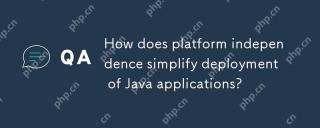 プラットフォームの独立性は、Javaアプリケーションの展開をどのように簡素化しますか?May 02, 2025 am 12:15 AM
プラットフォームの独立性は、Javaアプリケーションの展開をどのように簡素化しますか?May 02, 2025 am 12:15 AMjava'splatformendencealLowsApplicationStorunOperatingSystemwithajvm.1)singlecodebase:writeandcompileonceforallplatforms.2)easyUpdates:updatebytecodeforsimultaneousdeployment.3)テストの実験効果:scalbortffortfforduniverbehaviol.4)
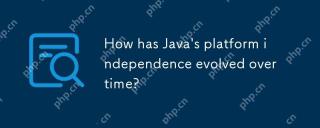 Javaのプラットフォームの独立性は、時間とともにどのように進化しましたか?May 02, 2025 am 12:12 AM
Javaのプラットフォームの独立性は、時間とともにどのように進化しましたか?May 02, 2025 am 12:12 AMJavaのプラットフォームの独立性は、JVM、JITコンピレーション、標準化、ジェネリック、ラムダ式、Projectpanamaなどのテクノロジーを通じて継続的に強化されています。 1990年代以来、Javaは基本的なJVMから高性能モダンJVMに進化し、さまざまなプラットフォームでのコードの一貫性と効率を確保しています。
 Javaアプリケーションでプラットフォーム固有の問題を緩和するためのいくつかの戦略は何ですか?May 01, 2025 am 12:20 AM
Javaアプリケーションでプラットフォーム固有の問題を緩和するためのいくつかの戦略は何ですか?May 01, 2025 am 12:20 AMJavaはプラットフォーム固有の問題をどのように軽減しますか? Javaは、JVMおよび標準ライブラリを通じてプラットフォームに依存します。 1)bytecodeとjvmを使用して、オペレーティングシステムの違いを抽象化します。 2)標準のライブラリは、パスクラス処理ファイルパス、CHARSETクラス処理文字エンコードなど、クロスプラットフォームAPIを提供します。 3)最適化とデバッグのために、実際のプロジェクトで構成ファイルとマルチプラットフォームテストを使用します。
 Javaのプラットフォームの独立性とマイクロサービスアーキテクチャの関係は何ですか?May 01, 2025 am 12:16 AM
Javaのプラットフォームの独立性とマイクロサービスアーキテクチャの関係は何ですか?May 01, 2025 am 12:16 AMjava'splatformentencentenhancesmicroservicesecturectureby byofferingdeploymentflexability、一貫性、スケーラビリティ、およびポート可能性。1)展開の展開の展開は、AllosmicRoserviThajvm.2)deploymentflexibility lowsmicroserviceSjvm.2)一貫性のあるAcrossServicessimplisimpligiessdevelisementand
 GraalvmはJavaのプラットフォーム独立目標とどのように関係していますか?May 01, 2025 am 12:14 AM
GraalvmはJavaのプラットフォーム独立目標とどのように関係していますか?May 01, 2025 am 12:14 AMGraalvmは、Javaのプラットフォームの独立性を3つの方法で強化します。1。言語間の相互運用性、Javaが他の言語とシームレスに相互運用できるようにします。 2。独立したランタイム環境、graalvmnativeimageを介してJavaプログラムをローカル実行可能ファイルにコンパイルします。 3.パフォーマンスの最適化、Graalコンパイラは、Javaプログラムのパフォーマンスと一貫性を改善するための効率的なマシンコードを生成します。


ホットAIツール

Undresser.AI Undress
リアルなヌード写真を作成する AI 搭載アプリ

AI Clothes Remover
写真から衣服を削除するオンライン AI ツール。

Undress AI Tool
脱衣画像を無料で

Clothoff.io
AI衣類リムーバー

Video Face Swap
完全無料の AI 顔交換ツールを使用して、あらゆるビデオの顔を簡単に交換できます。

人気の記事

ホットツール

mPDF
mPDF は、UTF-8 でエンコードされた HTML から PDF ファイルを生成できる PHP ライブラリです。オリジナルの作者である Ian Back は、Web サイトから「オンザフライ」で PDF ファイルを出力し、さまざまな言語を処理するために mPDF を作成しました。 HTML2FPDF などのオリジナルのスクリプトよりも遅く、Unicode フォントを使用すると生成されるファイルが大きくなりますが、CSS スタイルなどをサポートし、多くの機能強化が施されています。 RTL (アラビア語とヘブライ語) や CJK (中国語、日本語、韓国語) を含むほぼすべての言語をサポートします。ネストされたブロックレベル要素 (P、DIV など) をサポートします。

Safe Exam Browser
Safe Exam Browser は、オンライン試験を安全に受験するための安全なブラウザ環境です。このソフトウェアは、あらゆるコンピュータを安全なワークステーションに変えます。あらゆるユーティリティへのアクセスを制御し、学生が無許可のリソースを使用するのを防ぎます。

MantisBT
Mantis は、製品の欠陥追跡を支援するために設計された、導入が簡単な Web ベースの欠陥追跡ツールです。 PHP、MySQL、Web サーバーが必要です。デモおよびホスティング サービスをチェックしてください。

SAP NetWeaver Server Adapter for Eclipse
Eclipse を SAP NetWeaver アプリケーション サーバーと統合します。

VSCode Windows 64 ビットのダウンロード
Microsoft によって発売された無料で強力な IDE エディター

ホットトピック
 7899
7899 15
15 1651
1651 14
14 1411
1411 52
52 1303
1303 25
25 1248
1248 29
29


